Reparatia ecranului negru in Windows 10
In sistemele de operare anterioare Windows-ului 10 exista Blue Screen of Death. Din pacate in Windows 10 a aparut un alt ecran de eroare. Erorile de ecran negru in Windows 10 constituie un nou gen de problema ce frustreaza in timpul lucrului la calculator anumiti utilizatori. Insa existenta unui ecran negru la laptop sau desktop nu constituie un fapt nou. Aceasta eroare a fost prezenta de o lunga perioada de timp. Lucrul care determina ca problema ecranului negru sa fie un semn rau reprezentat de inexistenta oricarui mesaj de eroare. Din pacate, nu sunt disponibile indicii despre eroare, ci numai prezenta ecranului negru. Articolul de fata va va asista in repararea si depanarea erorilor ecranului negru.
Cauzele unui ecran negru in Windows 10 (Black Screen Of Death)
O parte dintre noi am observat aceasta problema. Cauzele unui ecran negru pot fi de natura software. Dar, in unele situatii ecranul negru poate fi determinat de hardware. In a doua situatie, cauza directa poate fi un cablu intrerupt care impiedica ca semnalul sa se transmita la monitor. In cazul in care aveti la pornire un ecran negru la laptop, ar putea fi situatia in care lumina de fundal este slaba pe display-ul laptopului.
De asemenea, pe ecranul negru puteti observa un cursor clipind. Aceasta ar putea insemna ca un echipament atasat la calculator este defect sau ca selectarea optiunii de bootare s-a modificat de la hdd la alt dispozitiv intern sau extern. Intai de toate, puteti incerca sa deconectati orice dispozitiv extern atasat la calculator si sa observati ulterior daca aceasta situatie a rezolvat eroarea.
In acelasi timp, pc-ul ar putea sa incerce sa se conecteze la un monitor care a fost inlaturat. Daca a-ti pornit in sistemul de operare Windows 10, incercati sa apasati concomitent tastele Windows si P pentru a selecta o alta optiune de afisare. Uneori este necesar sa realizati aceasta operatiune de cateva ori pana cand va aparea ceva pe ecranul monitorului.
Nu in ultimul rand, sunt cazuri in care va fi necesar sa descarcati un kit de Windows 10 pe un stick USB pentru a repara instalarea din acest moment sau a reinstala Windows-ul. Veti putea luat kitul de pe site-ul Microsoft atunci cand detineti o cheie de produs valida.
Repararea unui ecran negru la laptop in sistemul de operare Windows 10
Atunci cand laptopul dumneavoastra are ecranul negru, incercati sa:
- Reporniti laptopul. Observati ceva la inceput, spre exemplu ecranul BIOS-ului?
- Realizati o restartare hard apasand si tinand asa comutatorul de power. Acest lucru nu se recomanda de obicei. Veti inchide astfel laptopul atunci cand este in modul hibernare si nu mai reuseste sa iasa din el.
- Atunci cand laptopul este conectat la o statie de andocare, incercati sa vedeti daca adaptorul de alimentare al statiei de andocare este conectat.
- Daca adaptorul este conectat, incercati sa inlaturati conexiunea cu laptopul a statiei de andocare si apoi sa restartati laptopul.
- Cand laptopul este inchis, inlaturati bateria si adaptorul de alimentare de la el. Deschideti capacul laptopului si apasati mentinand comutatorul de power 20 de secunde. Reconectati adaptorul de alimentare si bateria laptopului si porniti iar laptopul.
- Utilizati un cablu VGA sau HDMI pentru a conecta laptopul la un televizor sau monitor pentru a verifica daca aveti imagine pe un ecran extern. Daca monitorul extern functioneaza, inseamna ca aveti o defectiune la lumina de fundal a ecranului LCD.
- Atunci cand nu aveti nicio imagine pe monitorul extern, verficati daca intrarea video este selectata bine la monitor. Adica, daca folositi un cablu HDMI, asigurati-va ca mufa de intrare in monitor este selectata pentru HDMI.
In situatia in care nu reusiti sa va depanati laptopul dumneavoastra conform etapelor anterioare sau daca ceva nu functioneaza, puteti solicita o interventie de reparatii laptop. Unul din specialistii de la Proreparatii va vor oferi suport tehnic la domiciliul dumneavoastra in Bucuresti sau Ilfov. De asemenea, puteti sa urmariti mai multe articole utile de reparatii si in special sa cititi ghidul complet pentru diagnosticarea si reparatia calculatorului.
Cititi si articolul: Cele Mai Insemnate Etape De Dezactivare A Touchpad-ului.
Repararea unui ecran negru in Windows 10 pe un calculator desktop
- Similar ca la un laptop, reporniti calculatorul si faceti un shutdown hard, atunci cand este nevoie.
- Atasati desktop-ului un monitor auxiliar sau un televizor. Astfel verificati daca monitorul este sau nu defect. In cazul care detineti un alt cablu, inlocuiti-l pe cel existent.
- Incercati sa verificati mufa de intrare in monitor pentru a fi sigur ca este potrivita acelui model de cablu. Atunci cand atasati un cablu VGA, mufa de intrare in monitor trebuie sa fie tot VGA.
- Inlaturati orice alte echipamente USB atasate la desktop si porniti calculatorul.
- Atunci cand calculatorul desktop are un GPU integrat pe placa de baza si are si un GPU atasat, puteti comuta la celalalt slot video si sa observati daca in aceasta maniera aveti imagine pe monitor.
Daca nu reusiti sa va depanati calculatorul desktop conform etapelor descrise sau atunci cand ceva nu functioneaza, puteti solicita o lucrare de service pentru calculatoare desktop sau laptop. Unul din specialistii nostri va va oferi suport tehnic la domiciliul dumneavoastra prin Proreparatii in Bucuresti si in judetul Ilfov.
Porniti sistemul de operare Windows 10 in Safe Mode
Bootarea in Windows 10 in Safe Mode, va va oferi posibilitatea sa intrati in Windows si sa rectificati modificarile ce v-au determinat ecranul negru. Puteti face asta urmand pasii urmatori:
- Porniti PC-ul. Cand vedeti ecranul de logare, tineti apasata tasta Shift concomitent cu alegerea optiunii Power, apoi Restart.
- Selectati o varianta pe ecran dupa restartarea calculatorului.
- Alegeti Troubleshoot> Advanced option> Startup> Settings> Restart.
- PC-ul dumneavoastra va reporni din nou si va va aparea o lista cu mai multe variante. Alegeti 4 sau F4 pentru a porni Windows-ul in Safe Mode With Networking.
Atunci cand reusiti sa porniti Windows-ul in Safe Mode With Networking, aceasta poate sa semnifice un driver defect la placa video. Navigati pe Internet la site-ul producatorului placii dumneavoastra video si descarcati cele mai recente drivere ale placii video si apoi instalati-le. Atunci cand utilizati cele mai recente drivere de placa video, puteti incerca revenirea la driver-ul anterior.
Introduceti la tastatura Device Manager in caseta de cautare si deschideti optiunea Display adapter. Faceti clic dreapta pe denumirea placii video si alegeti Properties, apoi faceti clic pe tabul Driver. Dupa aceea, faceti clic pe optiunea Roll back driver pentru a restaura la driverul anterior al GPU-ului dvs. Restartati computerul pentru a observa daca acest pas a rezolvat eroarea ecranului negru.
In cazul care nu s-a remediat eroarea de ecran negru la calculatorul dumneavoastra puteti citi si aplica ghidul de depanare de la Microsoft pentru aparitia unui ecran negru in Windows 10.

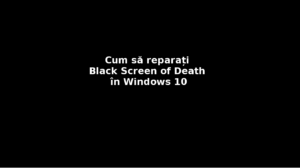
Lasă un răspuns